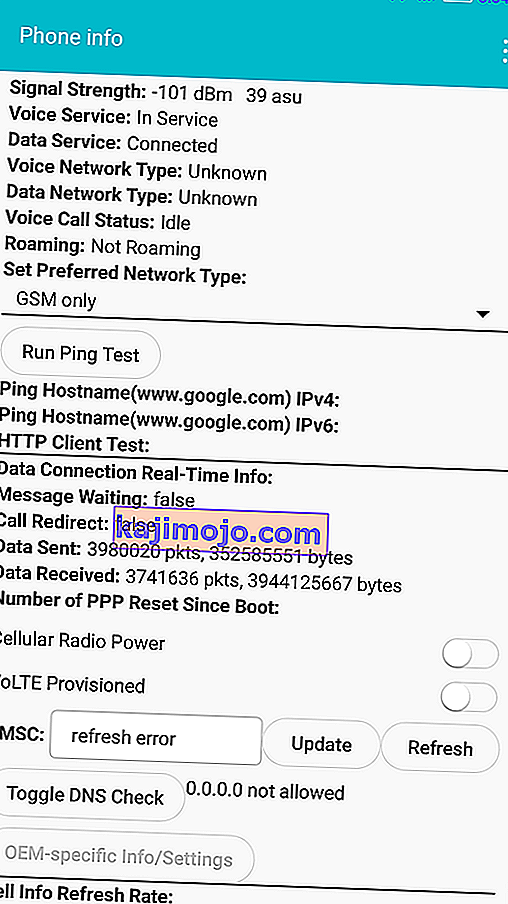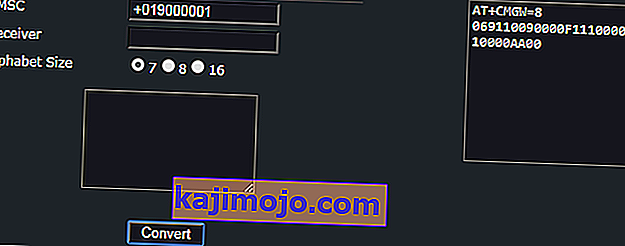Бројни су разлози зашто СМС поруке у Андроиду не могу да пошаљу ( или да их приме, али овај чланак ће се фокусирати на неуспех слања) . Ако не можете да примате СМС поруке, можете да проверите телефон који не прима текст.
Међутим, ако можете примити текстове у реду, али ваши текстови увек не пошаљу , проблем је највероватније у вашем СМСЦ броју. Ово није проблем са хардвером или софтвером; ресетовање телефона на фабричка подешавања неће ништа постићи. То је зато што је СМСЦ број заправо уписан на вашу СИМ картицу, а не на ваш уређај.
У овом чланку ћемо приказати неколико метода за поправљање СМСЦ броја на вашем Андроид уређају.
СМСЦ није правилно постављен
Често занемарен проблем је нетачно подешен СМСЦ број. СМСЦ је одговоран за слање СМС порука са вашег уређаја. Када пошаљете СМС поруку, она се прослеђује СМСЦ-у, који је затим шаље на одредиште. Ваш СИМ оператер је одговоран за одржавање СМСЦ мреже.
Ако имате погрешно подешен СМСЦ, и даље ћете примати текстуалне поруке, јер СМСЦ друге особе поруке прослеђује директно на ваш СИМ број. Али ваше текстуалне поруке не успевају да се пошаљу, јер ваши текстови не стижу на СМСЦ вашег мобилног оператера. Погледајте овај поједностављени графикон:

Постоји много начина на који је ваш СМСЦ можда нехотично нетачно конфигурисан или потпуно избрисан. У овом мом личном искуству, мој СМСЦ је избрисан када сам преузео роот апликацију која би наводно омогућила ВоЛТЕ. Лекција научена - апликације које „дотерају“ подешавања ваше телефоније вероватно су лоша идеја ако не знате тачно шта раде.
Решење 1: Подешавање СМСЦ-а путем тајног телефонског менија
Ова метода делује већини - најчешће је препоручена од стране свих стручњака. Мени лично то није пошло за руком. Када покушавам да додам СМСЦ број мог оператера у одговарајуће поље, мени ће приказати грешку „није успело“. То је било да ли сам конвертовао СМСЦ у ПДУ или не. Па ако вам и овај метод не успе, покушајте са следећим.
- Подигните бројчаник.
- Унесите број * # * # 4636 # * # *
- Покренуће се мени. Изаберите „ Информације о телефону “.
- Померите се надоле до СМСЦ и додирните „ Освежи “. Ово би требало аутоматски да покуша да правилно подеси ваш СМСЦ број.
- Ако не успе ( „Освежи грешку“) , можете покушати да га ручно подесите.
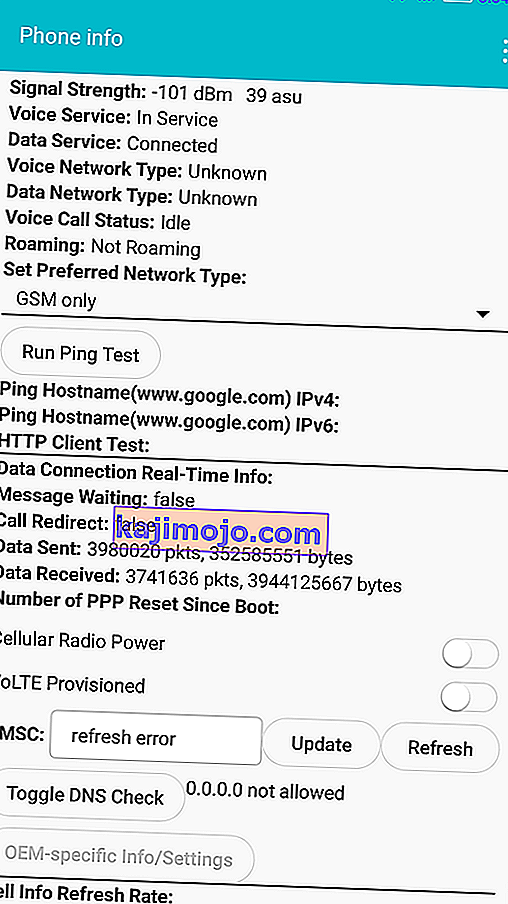
- У поље за СМСЦ унесите СМСЦ број свог оператера .
- Након што унесете СМСЦ број, додирните „ Ажурирај “.
Ако не знате СМСЦ свог мобилног оператера, можете покушати да погледате листу глобалних СМСЦ бројева за најпопуларније носаче по земљама. Међутим, ове листе могу бити застареле - можда је најбоље да контактирате свог оператера да бисте добили тачан СМСЦ број.
Ако примите „ Ажурирај грешку “ приликом ручног додавања СМСЦ-а, многи корисници препоручују претварање СМСЦ броја у ПДУ формат. Ово лично није успело код мене, али наводим кораке у случају да то одговара вама.
- Идите на ову веб страницу - Онлине ПДУ Енцодер анд Децодер.
- Померите се до дна странице, где се налази поље за СМСЦ који треба претворити.
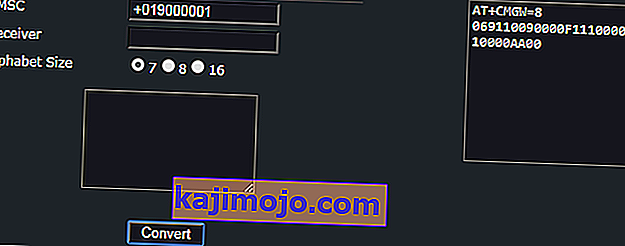
- Избришите било који текст у пољима за „ Пријемник “ и оквиру за поруке изнад дугмета „ Претвори “.
- Унесите свој СМСЦ број у поље СМСЦ и кликните на претвори.
- Десни бочни оквир ће произвести низ слова и бројева. Потребно вам је првих 16 цифара у другом реду (истакнуто на нашем снимку екрана ) .
- Унесите овај ПДУ број у поље СМСЦ и покушајте поново да притиснете „ Ажурирај “. Ако и даље не успе, покушајте да додате знак + на почетак ПДУ броја. Ако и даље не успе, испробајте следећи метод.
Решење 2: Подешавање СМСЦ-а у подразумеваној апликацији за размену порука
Многи од нас воле да преузимају алтернативне апликације за размену СМС-ова од оне која долази са нашим уређајима. Апликације попут Тектра, Цхомп, ЕволвеСМС, па чак и функција СМС-а у Фацебоок Мессенгер-у изгледају као лепше алтернативе за деоницу.
Ако сте роот корисник који воли да деблотира ваш телефон, вероватно сте и онемогућили подразумевану апликацију за СМС. Смешно је то што задата апликација за СМС обично има опцију за подешавање СМСЦ броја, док већина независних апликација за СМС нема. Ово је типично јер је подразумевана апликација за СМС / системска апликација са привилегијама да модификује СМСЦ, док апликације независних произвођача нису.
Ако било шта од овога звучи као ваш сценарио, покушајте ово.

- Идите на Подешавања> Апликације , пронађите своју залиху СМС апликација (ону која је унапред инсталирана на вашем телефону ) .
- Додирните је и уверите се да није онемогућена. Ако јесте, омогућите га.
- Сада покрените апликацију СМС и потражите поставку СМСЦ. У мом уређају се налазио у апликацији Подешавања> Подешавања СМС-а> СМС сервисни центар .
- Унесите свој СМСЦ, сачувајте га и покушајте да пошаљете текстуалну поруку.
Ако се пошаље, проблем је решен! Сада се можете вратити на било коју СМС апликацију коју желите, али немојте онемогућити подразумевану СМС апликацију. Независне апликације се заправо могу ослањати на подразумевану конфигурацију СМС апликације.
Решење 3: Ресетовање СМСЦ-а на другом телефону
Ако вам до сада ништа није успело, неки људи кажу да су у стању да реше проблем постављањем СМСЦ- а на други телефон, а затим враћањем СИМ картице у ону са проблемима.
- Извуците СИМ картицу из уређаја и залепите је на други телефон. Чак и стара Нокиа треба да ради за ово.
- Пронађите СМС / СМСЦ подешавања на другом телефону и правилно их подесите. Важно је да запамтите да поставке СМСЦ заправо не се чувају у телефону, они се спасили т О самој СИМ картици. Дакле, исправна СМСЦ конфигурација ће се пренети када је вратите на уобичајени телефон.
Један корисник Интернета пријавио је да овај метод није функционисао све док није предузео додатни корак:
„Ставио сам своју сим картицу у стару Нокиа 6120 Ц, а овај пут мењам СМС конфигурацију. Ту сам преименовао наслов који се користи. Прелазим из „Пусат Песан СМС“ у Мессаге Центер. Овај пут је успело. “.